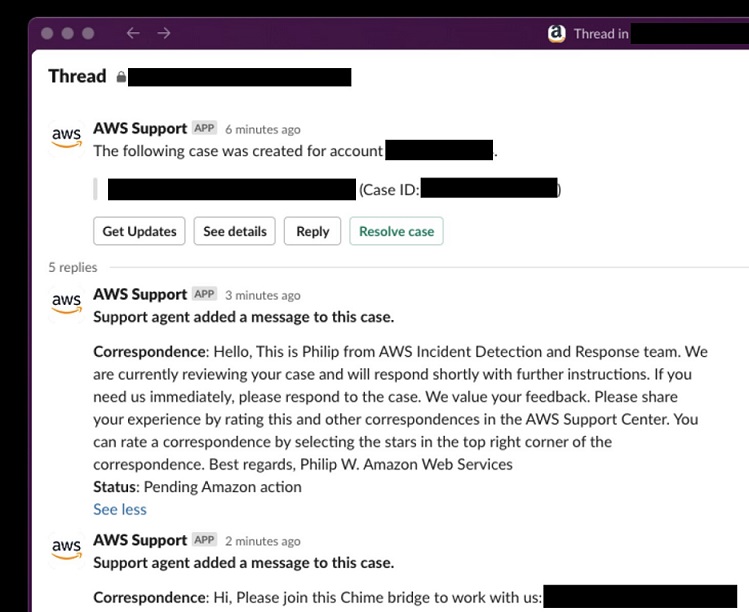Les traductions sont fournies par des outils de traduction automatique. En cas de conflit entre le contenu d'une traduction et celui de la version originale en anglais, la version anglaise prévaudra.
Demander une réponse à un incident
Si un incident critique survient sur votre charge de travail et qu'il n'est pas détecté par les alarmes surveillées par AWS Incident Detection and Response, vous pouvez créer un dossier d'assistance pour demander une réponse à l'incident. Vous pouvez demander une réponse aux incidents pour toute charge de travail abonnée à AWS Incident Detection and Response, y compris les charges de travail en cours d'intégration, à l'aide de l' AWS Support Center Console AWS Support API ou. AWS Support App in Slack
Le schéma suivant illustre le end-to-end flux de travail d'un AWS client demandant une assistance en cas d'incident à l'équipe de détection et de réponse aux incidents, en détaillant les étapes allant de la demande initiale à l'investigation, à l'atténuation et à la résolution.

Pour demander une réponse à un incident ayant un impact actif sur votre charge de travail, créez un Support dossier. Une fois le dossier d'assistance soulevé, AWS Incident Detection and Response vous met en relation avec les AWS experts nécessaires pour accélérer le rétablissement de votre charge de travail.
Demandez une réponse à un incident à l'aide du AWS Support Center Console
-
Ouvrez le AWS Support Center Console
, puis choisissez Créer un dossier. -
Choisissez Technique.
-
Pour Service, choisissez Incident Detection and Response.
-
Dans Catégorie, choisissez Incident actif.
-
Pour Severity, choisissez Business-critical system down.
-
Entrez un sujet pour cet incident. Par exemple :
Détection et réponse aux incidents AWS - Incident actif - workload_name
-
Entrez la description du problème pour cet incident. Ajoutez les informations suivantes :
-
Informations techniques :
Nom de la charge de travail
ARN (s) des AWS ressources concernés
-
Informations commerciales :
Description de l'impact sur l'entreprise
[Facultatif] Informations sur le pont client
-
-
Pour nous aider à engager AWS des experts plus rapidement, veuillez fournir les informations suivantes :
Impacté Service AWS
Service (s) supplémentaire/Autres services concernés
Impacté Région AWS
-
Dans la section Contacts supplémentaires, entrez les adresses e-mail auxquelles vous souhaitez recevoir des correspondances concernant cet incident.
L'illustration suivante montre l'écran de la console avec le champ Contacts supplémentaires surligné.
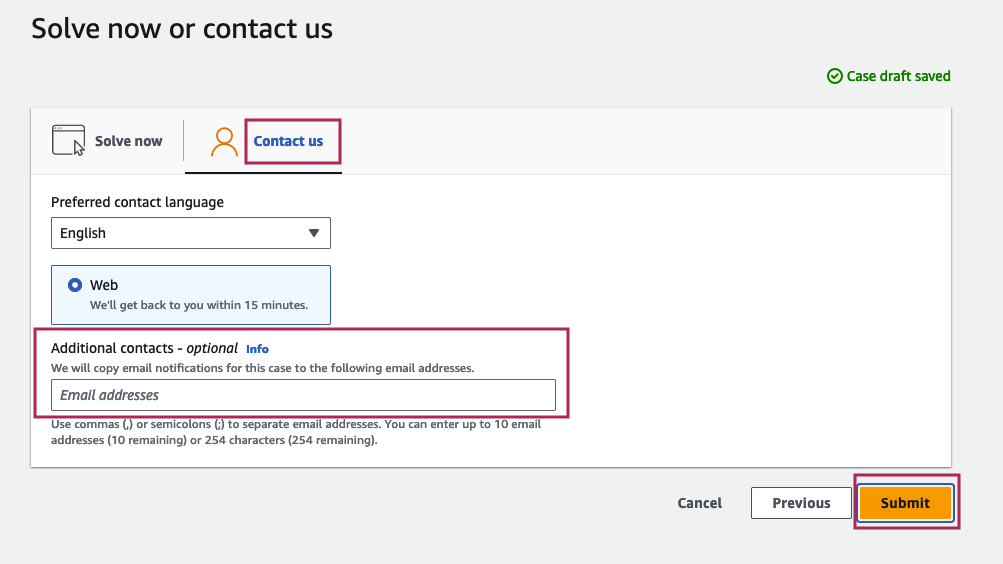
-
Sélectionnez Envoyer.
Après avoir soumis une demande de réponse aux incidents, vous pouvez ajouter des adresses e-mail supplémentaires provenant de votre organisation. Pour ajouter des adresses supplémentaires, répondez au dossier, puis ajoutez les adresses e-mail dans la section Contacts supplémentaires.
L'illustration suivante montre l'écran des détails du dossier avec le bouton Répondre surligné.
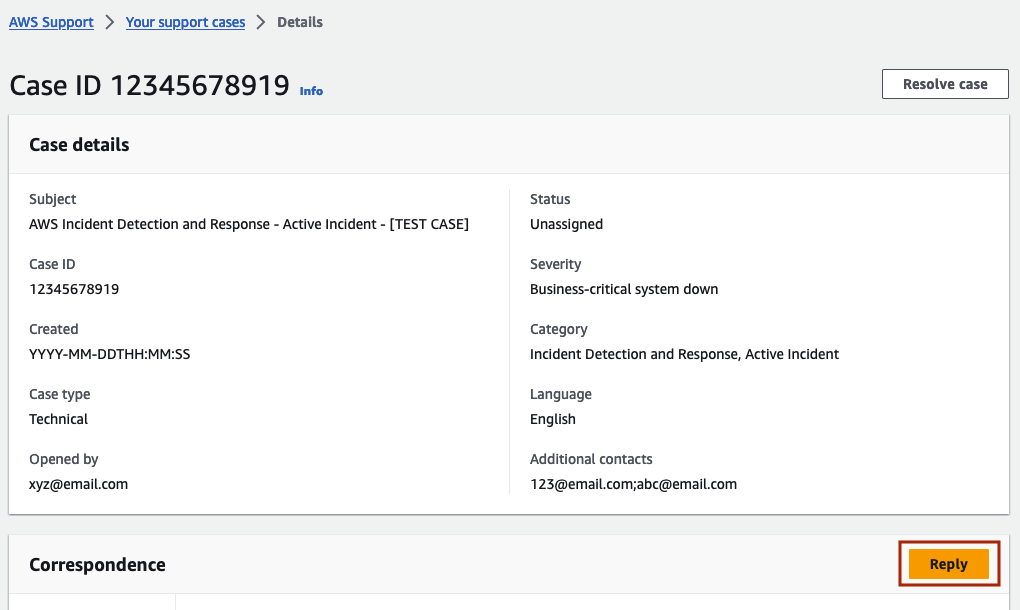
L'illustration suivante montre le dossier Répondre avec le champ Contacts supplémentaires et le bouton Soumettre surlignés.
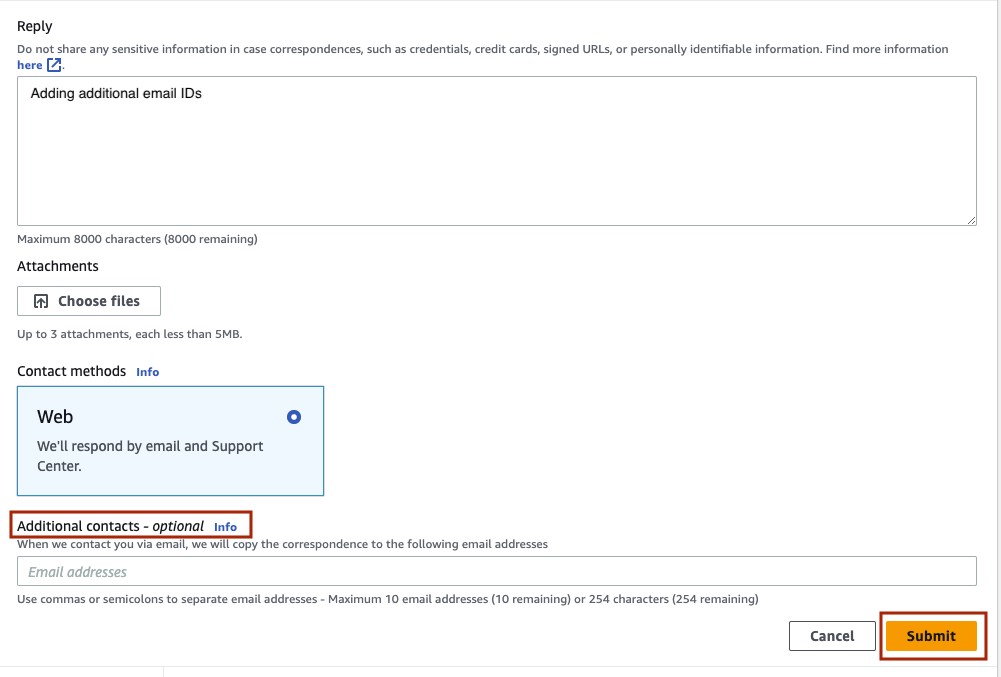
-
AWS Incident Detection and Response accuse réception de votre dossier dans les cinq minutes et vous invite à participer à une conférence avec les AWS experts appropriés.
Demander une réponse à un incident à l'aide de l' AWS Support API
Vous pouvez utiliser l' AWS Support API pour créer des dossiers de support par programmation. Pour plus d'informations, consultez la section À propos de l' AWS Support API dans le guide de AWS Support l'utilisateur.
Demandez une réponse à un incident à l'aide du AWS Support App in Slack
Pour utiliser le AWS Support App in Slack pour demander une réponse à un incident, procédez comme suit :
-
Ouvrez le canal Slack AWS Support App in Slack dans lequel vous l'avez configuré.
-
Entrez la commande suivante :
/awssupport create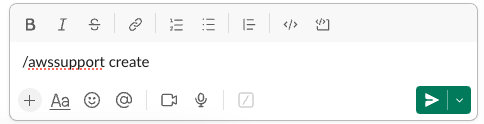
-
Entrez un sujet pour cet incident. Par exemple, saisissez AWS Incident Detection and Response - Active Incident - workload_name.
-
Entrez la description du problème pour cet incident. Ajoutez les informations suivantes :
Informations techniques :
Service (s) concerné (s) :
Ressource (s) affectée (s) :
Région (s) affectée (s) :
Nom de la charge de travail :
Informations commerciales :
Description de l'impact sur l'entreprise :
[Facultatif] Détails du pont client :
-
Choisissez Suivant.
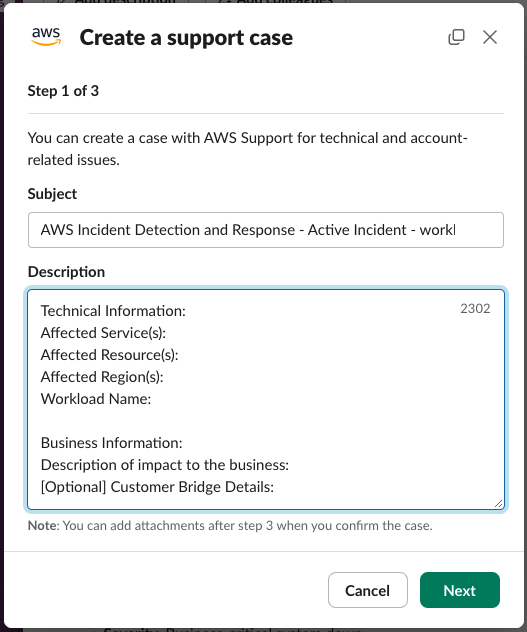
-
Dans Type de problème, choisissez Support technique.
-
Pour Service, choisissez Incident Detection and Response.
-
Dans Catégorie, choisissez Incident actif.
-
Pour Severity, choisissez Business-critical system down.
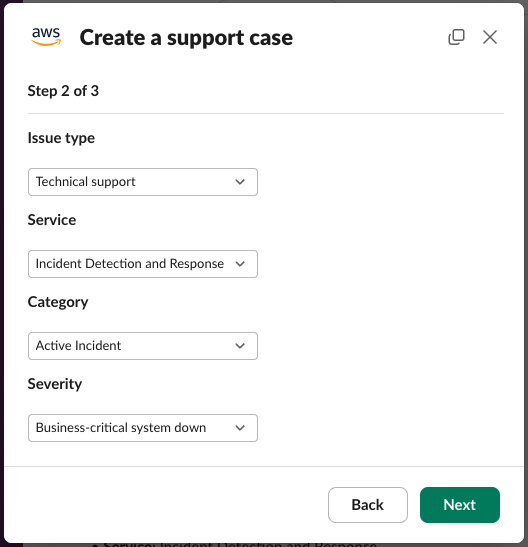
-
Entrez éventuellement jusqu'à 10 contacts supplémentaires dans le champ Contacts supplémentaires à notifier, séparés par des virgules. Ces contacts supplémentaires reçoivent des copies des courriers électroniques concernant cet incident.
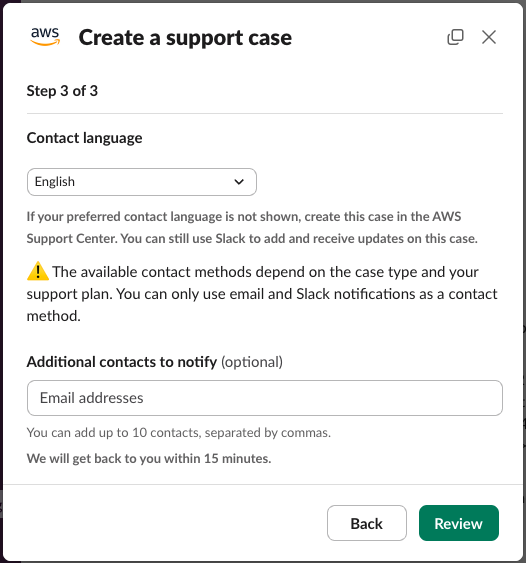
-
Choisissez Examiner.
-
Un nouveau message qui n'est visible que par vous apparaît dans la chaîne Slack. Passez en revue les détails du dossier, puis choisissez Créer un dossier.
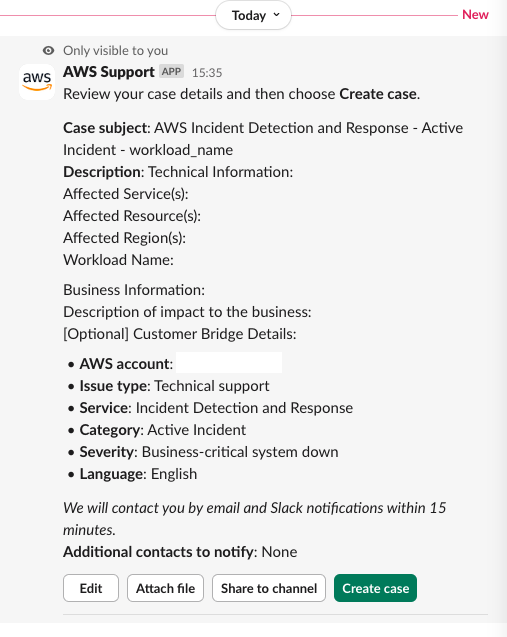
-
Votre numéro de dossier est fourni dans un nouveau message du AWS Support App in Slack.
-
Incident Detection and Response accuse réception de votre dossier dans les 5 minutes et vous invite à participer à une conférence avec les AWS experts appropriés.
-
La correspondance provenant de Incident Detection and Response est mise à jour dans le fil de discussion du dossier.